Webmin ist ein webbasiertes Open-Source-Systemkonfigurationstool für die Linux-Systemverwaltung. Mit Hilfe dieses Tools können wir die interne Systemkonfiguration verwalten, z. B. das Einrichten von Benutzerkonten , Festplattenkontingente , Dienstkonfiguration wie Apache , DNS , PHP , MySQL , Dateifreigabe und vieles mehr.
Die Webmin-Anwendung basiert auf Perl Modul und es verwendet TCP Port 10000 mit OpenSSL Bibliothek für die Kommunikation über den Browser.
Einige der Dinge, die Sie mit Webmin tun können sind:
- Erstellen, bearbeiten und löschen Sie Benutzerkonten auf Ihrem System.
- Teilen Sie Dateien und Verzeichnisse mit anderen Linux-Systemen über das NFS-Protokoll.
- Richten Sie Festplattenkontingente ein, um den Speicherplatz zu verwalten, der Benutzern zur Verfügung steht.
- Softwarepakete auf dem System installieren, anzeigen und löschen.
- IP-Adresse, DNS-Einstellungen und Routing-Konfiguration des Systems ändern.
- Richten Sie eine Linux-Firewall ein, um Ihr System zu sichern.
- Erstellen und konfigurieren Sie virtuelle Hosts für den Apache-Webserver.
- Datenbanken, Tabellen und Felder auf einem MySQL- oder PostgreSQL-Datenbankserver verwalten.
- Teilen Sie Dateien und Verzeichnisse mit Windows-Systemen über die Samba-Dateifreigabe.
In diesem Artikel erfahren Sie, wie Sie die neueste Version von Webmin installieren Systemverwaltungstool in Linux-Systemen.
Installieren der Webmin-Systemsteuerung unter Linux
Wir verwenden das Webmin-Repository für die Installation des neusten Webmin Tool mit ihren erforderlichen Abhängigkeiten und wir erhalten auch aktuelle automatische Updates von Webmin über das Repository.
Installieren Sie Webmin in RHEL-Systemen
Auf RHEL-basierten Distributionen wie Fedora , CentOS , Rocky &AlmaLinux , müssen Sie Webmin hinzufügen und aktivieren Repository erstellen Sie dazu eine Datei namens /etc/yum.repos.d/webmin.repo und fügen Sie die folgenden Zeilen als root hinzu Benutzer.
# vi /etc/yum.repos.d/webmin.repo
[Webmin] name=Webmin Distribution Neutral #baseurl=https://download.webmin.com/download/yum mirrorlist=https://download.webmin.com/download/yum/mirrorlist enabled=1 gpgkey=https://download.webmin.com/jcameron-key.asc gpgcheck=1
Sie sollten auch das GPG herunterladen und installieren Schlüssel, mit dem die Pakete signiert werden, mit den Befehlen:
# wget https://download.webmin.com/jcameron-key.asc # rpm --import jcameron-key.asc
Sie können nun Webmin installieren mit den Befehlen:
# yum install webmin
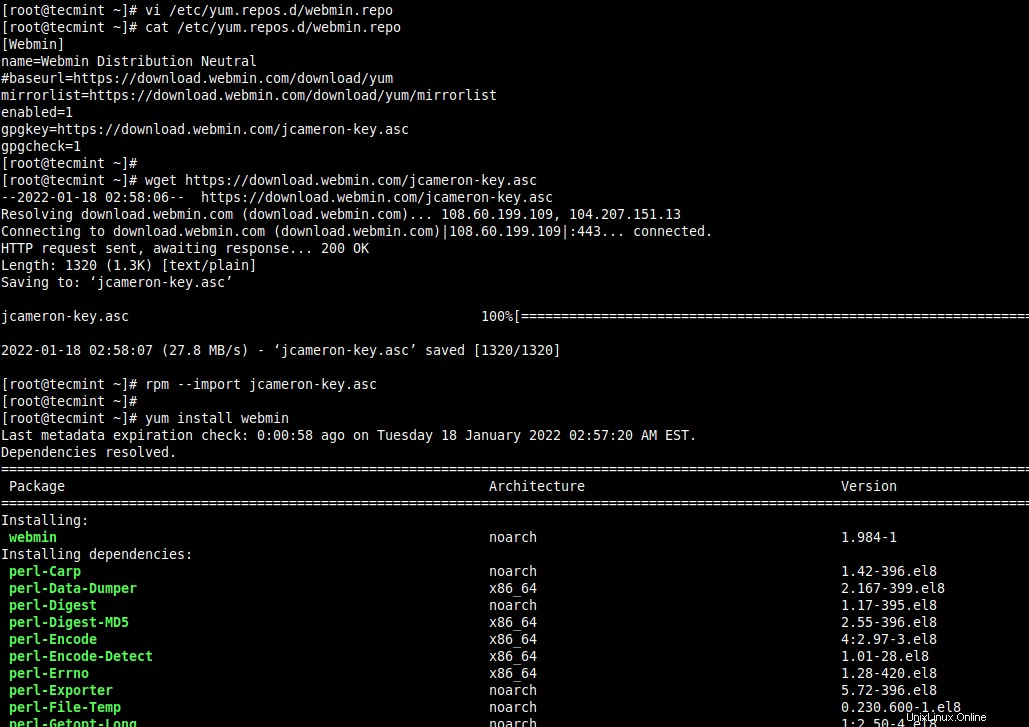
Installieren Sie Webmin in Debian-Systemen
Ebenso müssen Sie Webmin APT hinzufügen und aktivieren Repository in die /etc/apt/sources.list Datei auf Ihren Debian-Systemen wie Ubuntu und Minze .
$ sudo nano /etc/apt/sources.list
Fügen Sie die folgende Zeile am Ende der Datei hinzu. Speichern und schließen Sie es.
deb https://download.webmin.com/download/repository sarge contrib
Als nächstes importieren und installieren Sie GPG Key um signierte Pakete für Webmin zu installieren .
$ wget https://download.webmin.com/jcameron-key.asc $ sudo apt-key add jcameron-key.asc
Auf Debian 11 und Ubuntu 22.04 oder höher lauten die Befehle:
$ wget https://download.webmin.com/jcameron-key.asc $ sudo cat jcameron-key.asc | gpg --dearmor > /etc/apt/trusted.gpg.d/jcameron-key.gpg
Sie können nun Webmin installieren mit den Befehlen:
$ sudo apt-get install apt-transport-https $ sudo apt-get update $ sudo apt-get install webmin
Webmin unter Linux starten
Führen Sie die folgenden Befehle aus, um den Dienst zu starten.
------------------- [on RedHat based systems] ------------------- # /etc/init.d/webmin start # /etc/init.d/webmin status
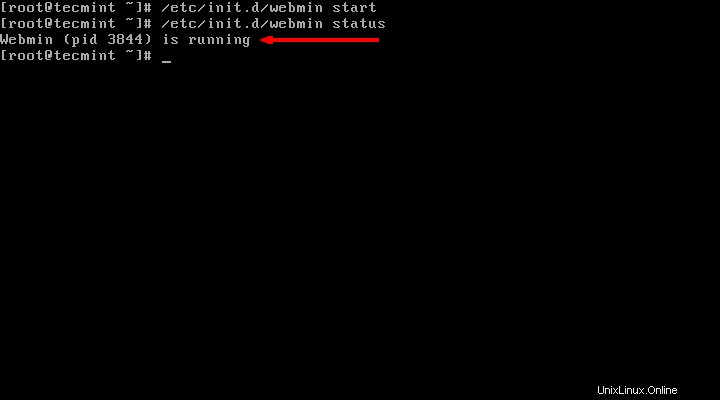
------------------- [on Debian based systems] ------------------- $ sudo /etc/init.d/webmin start $ sudo /etc/init.d/webmin status

Schritt 3:Zugriff auf die Webmin-Systemsteuerung
Standardmäßig Webmin läuft auf Port 10000 , also müssen wir den Webmin-Port auf unserer Firewall öffnen, um darauf zuzugreifen. Der einfachste Weg, den Port auf der Firewall zu öffnen, ist die Verwendung der folgenden Befehle.
------------------- [On FirewallD] ------------------- # firewall-cmd --add-port=10000/tcp # firewall-cmd --reload
------------------- [On UFW] ------------------- $ sudo ufw allow 10000
------------------- [On IPtables] ------------------- # iptables -A INPUT -p tcp -m tcp --dport 10000 -j ACCEPT # service iptables save # /etc/init.d/iptables restart
Jetzt sollten wir auf Webmin zugreifen und uns anmelden können mit URL http://localhost:10000/ und geben Sie den Benutzernamen als root ein und Passwort (aktuelles Root-Passwort ), für den Fernzugriff ersetzen Sie einfach localhost mit Ihrer entfernten IP Adresse.
http://localhost:10000/ OR http://IP-address:10000/

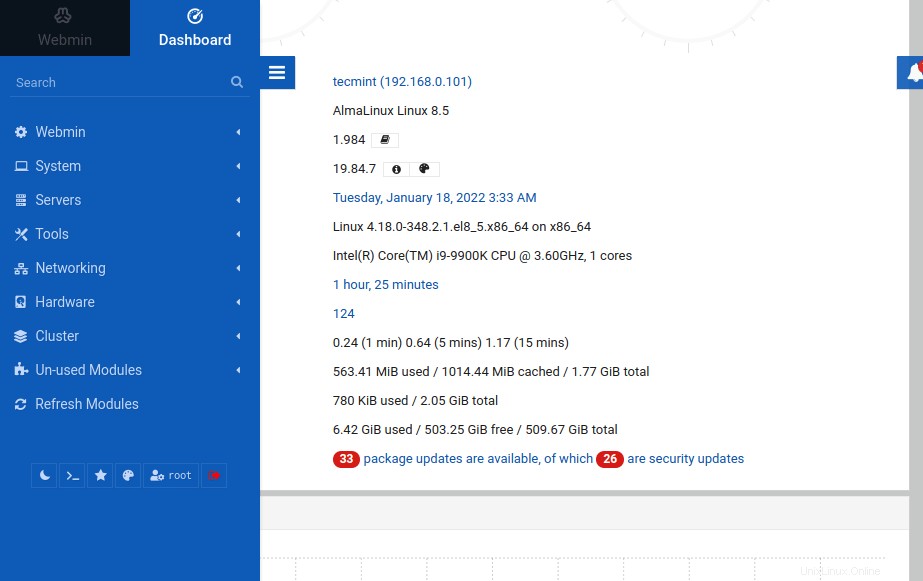


Weitere Informationen finden Sie in der Webmin-Dokumentation.